Najnovejši zložljivi telefoni – Poglejte Samsung Galaxy Z Fold 5

Iščete telefon, ki se lahko zloži? Odkrijte, kaj ponuja najnovejši Samsung Galaxy Z Fold 5 5G.
Androidov način Ne moti (DND) privzeto naredi točno to, kar bi pričakovali od tako imenovane funkcije – ne glede na to, katera aplikacija, klic, e-pošta ali besedilno sporočilo vas poskuša najti, operacijski sistem (OS) počaka, da izklopite DND, preden prikažete in/ali predvajate in/ali vibrirate obvestilo.
Kaj pa, če pričakujete pomemben klic ali morda čakate na kritično obvestilo o plačilu s strani PayPala? Kaj pa tisto težko pričakovano sporočilo tiste osebe, s katero se želite pogovarjati ne glede na to, kaj počnete?
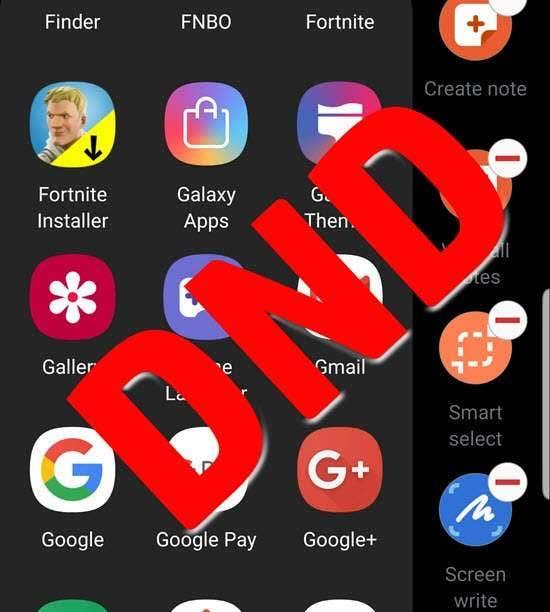
Dobra novica je, da operacijski sistem zagotavlja – prek podnabora DND – obsežen nadzor nad tem, kateri podatki, iz katere aplikacije, vse do tega, od koga, dejansko predrejo tančico DND in kdaj. Toda preden pogledamo in spremenimo vedenje DND, začnimo s tem, da se prepričamo, da je sama funkcija obvestil optimalno nastavljena.
Izničenje nadležnih aplikacij
Skoraj vsaka aplikacija ima eno ali drugo stvar, o kateri vas želi obvestiti, nekatere od njih pretirano. Ne vem za vas, a meni ni treba takoj povedati, ko se politika moje aplikacije za spletno bančništvo spremeni ali vsakič, ko je na voljo posodobitev za vsako posamezno aplikacijo v mojem telefonu. Odkrito povedano, po mojem mnenju ima le nekaj mojih aplikacij kaj kritičnega za povedati.
Naslednjega postopka ne predlagam za vsako aplikacijo, ki ste jo namestili, ampak predvsem za tiste, za katere prejmete neželena obvestila in jih želite ustaviti.
Opomba: za ta postopek in vse druge v tem članku se lahko postopki in imena lokacij nekoliko razlikujejo glede na vašo različico Androida in izdelovalca vašega telefona.
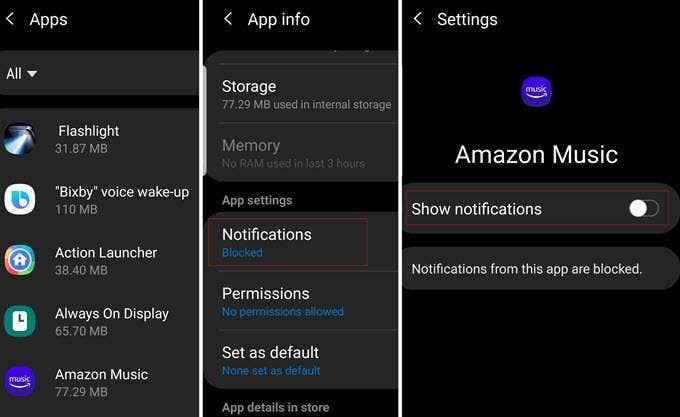
Nadzor DnD s prednostnim načinom
V bistvu način Ne moti onemogoči Androidov sistem obvestil, dokler torej ne nastavite parametrov za luknjanje v barikadi DND.
Pomembno je vedeti, da vsi telefoni in različice OS ne uporabljajo popolnoma enake terminologije. Na mojem Galaxyju bomo na primer delali z izjemami DND . Prvi del postopka je torej aktiviranje DND, kot sledi:
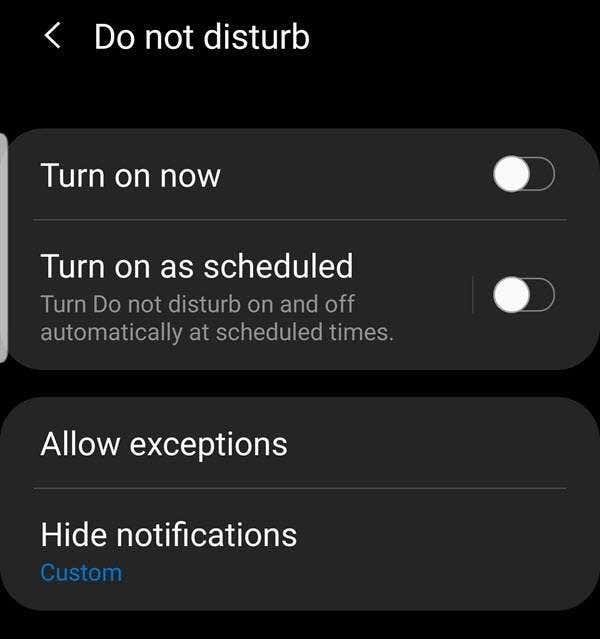
Če se dotaknete možnosti Vklopi zdaj , naprava seveda preklopi v način DND. Parametre lahko nastavite z Dovoli izjeme .
Načrtovanje DnD načina
Tako kot pri skoraj vseh dogodkih vam Android omogoča, da nastavite DND, da se začne in konča ob določenih urah vsak dan v tednu. Če se dotaknete možnosti Vklopi po razporedu (ali enakovredne možnosti), se prikaže zaslon, podoben zaslonu za razporejanje dogodkov v aplikaciji koledar, kot je prikazano tukaj:
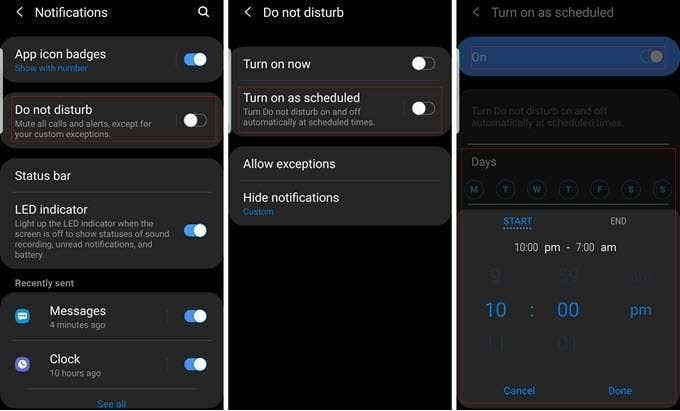
Od tu lahko po vklopu razporejanja nastavite, ob katerih dneh želite, da se DND izvaja, ter začetni in končni čas. Na nekaterih Androidih je morda drugače, vendar na mojem Galaxy Note 9 ne morem nastaviti različnih obdobij aktivacije za določene dni; to je scenarij enega za vse. Lahko pa izklopim DND, kadar koli hočem, s prej omenjenim stikalom Vklopi zdaj/Izklopi zdaj.
Nastavitev DnD izjem
V veliko udobje je možnost, da svojemu telefonu rečete: »Ne moti me med 22.00 in 6.00«, nato pa za noč izginete. Je pa oh toliko možnih pomembnih dogodkov, ki jim hkrati obrnemo hrbet.
Ali ni toliko bolj tolažilno, če svojemu telefonu rečete: »Ne moti me med 22.00 in 6.00 – razen če pokliče Jackie«? Kaj pa: "Zadrži vse klice, SMS-e in e-pošto, razen tistih iz porodnišnice moje hčerke v bolnišnici."
Razumete. DND je veliko bolj učinkovit, če vam ni treba skrbeti, kaj bi lahko zamudili. Glede na vaš telefon nastavite pravila izjeme v pododdelku Ne moti, ki je dostopen prek Obvestila v nastavitvah, kot sledi.
Bodite pozorni na različne vrste dogodkov, kot so klici, besedilna sporočila, opozorila o dogodkih in opravilih ter opomniki, za katere lahko ustvarite izjeme. Še enkrat, vsak tip telefona in različica operacijskega sistema to obravnava nekoliko drugače, vendar ne toliko, da bi imeli težave pri sledenju.
Pri klicih in sporočilih imate več možnosti. Lahko na primer dovolite vse klice; dovoli klice samo tistih v aplikaciji Stiki ali samo tistih, ki so v aplikaciji Stiki označeni kot priljubljeni (ali »z zvezdico«). Možnosti za besedilna sporočila so enake.
V primeru, da ni očitno, je način, da omejite prejemanje sporočil in klicev samo od določenih oseb, tako, da jih označite kot priljubljene v aplikaciji Stiki.
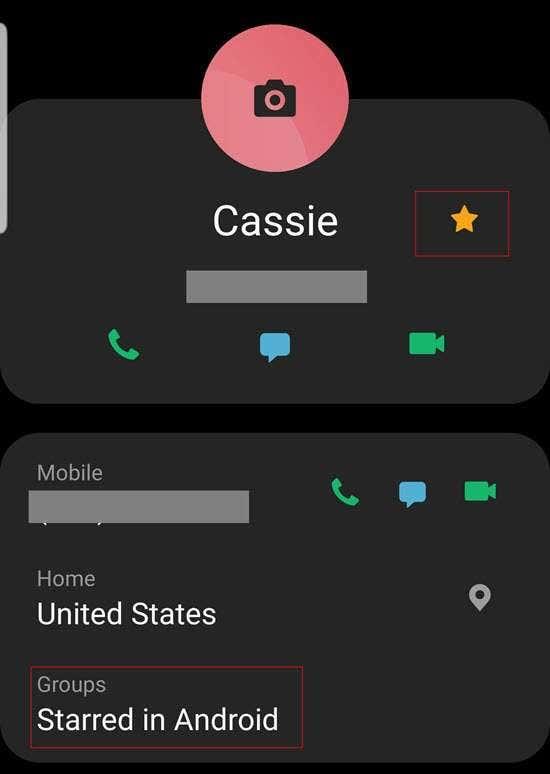
Še en način, da naredite DND malo bolj učinkovito in niti približno tako neprizanesljivo, je možnost Ponavljanje klicateljev . Običajno vas bo v nujnih primerih večina ljudi poskušala poklicati večkrat.
Ko se to zgodi, ko pride drugi klic z iste številke v 15 minutah po prvem klicu, z vklopljeno možnostjo ponavljajočih se klicev, bo DND dovolil izvedbo klica. Res je, da to ni ravno varno, a dobra možnost.
Še veliko dela
Način Ne moti je na nekaterih napravah bolj robusten kot na drugih in tukaj sem večinoma obravnaval le osnove. Lahko na primer spremenite, katere vrste obvestil (tj. zvok, značka ikone, vibriranje itd.) se uporabljajo v določenih scenarijih.
Recimo, da na primer naročite Androidu, naj ne vklopi zaslona, ko pošiljate obvestilo, ali ustavite pojavna obvestila, ko ste že sredi nečesa v telefonu.
V vsakem primeru lahko obstaja več drugih načinov, da Androidu poveste, kdaj in kako je primerno, da vas moti; kar smo obravnavali tukaj, bi vam moralo pomagati.
Iščete telefon, ki se lahko zloži? Odkrijte, kaj ponuja najnovejši Samsung Galaxy Z Fold 5 5G.
Odložišče je pomembno mesto, kjer vaša naprava Android shranjuje nedavno kopirane elemente. Odkrijte, kako učinkovito uporabljati odložišče in upravljati svoje kopirane podatke.
Instagram vam omogoča, da s svojim občinstvom delite kratkotrajne in interaktivne vsebine prek zgodb. Fotografije, videe, glasbo, ankete, kvize, če želite, vse je mogoče dati v skupno rabo.
Baterija vašega telefona se sčasoma izprazni. In ko se to zgodi, boste ugotovili, da se vaš telefon izklopi, tudi če indikator baterije pravi, da imate še dovolj energije.
Vaš pametni telefon Android je v bistvu računalnik za splošne namene, kar pomeni, da tako kot prenosni ali namizni računalnik uporablja RAM (pomnilnik z naključnim dostopom), da lahko vaš telefon izvaja aplikacije in počne vse, kar potrebujete. Dandanes lahko kupite telefon Android s specifikacijami pomnilnika med 4 GB in 16 GB RAM-a, po nakupu pa te količine fizičnega RAM-a ne morete nadgraditi.
Z aplikacijami za sledenje lokaciji lahko sledite telefonu kogar koli. To je, če namestijo isto aplikacijo kot vi in vam dajo dovoljenje za ogled njihove lokacije.
Ni veliko ljudi, ki bi radi odgovarjali na telefonske klice neznanih klicateljev. Morda vas vznemirja ali pa se želite izogniti tveganju pogovora s telemarketerjem ali sprejemanja avtomatskega klica.
Ne glede na to, ali imate Android ali iPhone, je nezmožnost opravljanja telefonskih klicev neverjetno frustrirajoče – to je bistvo telefona. Na žalost obstaja več možnih razlogov, zakaj imate morda težave s klici na pametnem telefonu Android.
Če ste uporabnik Chroma v računalniku ali računalniku Mac, verjetno že uporabljate številne odlične razširitve za Chrome, ki razširjajo njegovo funkcionalnost. Na žalost uporabniki Chroma v sistemu Android nimajo tega razkošja, saj so razširitve omejene na namizno različico Chroma.
Facebook aplikaciji za Android in iOS delujeta precej dobro, potem ko sta bili več let revidirani in razvijani. Vendar to niso edine izbire, ko gre za način, optimiziran za dotik, za dostop do vašega Facebook računa.
Ko se na vašem Androidu ali Apple iPhone prikaže napaka »Message Blocking Is Active«, boste ugotovili, da ne morete poslati besedilnega sporočila, ne glede na to, kolikokrat poskusite. Obstaja nekaj dejavnikov, ki povzročajo to težavo, in pokazali vam bomo, kako jih odpraviti, da boste lahko znova začeli pošiljati sporočila.
Telefoni Android so odlične naprave za tiste, ki imajo radi veliko možnosti prilagajanja in nadzor nad operacijskim sistemom svoje naprave. Vaša naprava Android ima vnaprej nameščene in samodejno aktivirane funkcije, ki zagotavljajo varnost in funkcionalnost vašega pametnega telefona.
Ali vaši telefoni Android Wi-Fi nenehno prekinjajo povezave. Ugotovite, zakaj se povezava Wi-Fi nenehno prekinja in kaj lahko storite, da odpravite težave s povezavo Wi-Fi v sistemu Android.
Z zadnjo izdajo iOS-a je Apple omogočil novo funkcijo, imenovano Two Factor Authentication. Prej so omogočili funkcijo, imenovano dvostopenjsko preverjanje, vendar to ni tako robustno ali varno kot nova metoda preverjanja pristnosti.
Pojavna okna so neželeni oglasi ali opozorila, prikazana na vašem telefonu med brskanjem po spletnih straneh ali uporabo aplikacije. Medtem ko so nekatera pojavna okna neškodljiva, hekerji uporabljajo goljufiva pojavna okna kot tehnike lažnega predstavljanja za krajo zasebnih podatkov iz vaše naprave.
Ali se prikaže napaka »SIM ni na voljo« ali »SIM ni na voljo mm#2«, ko v telefon vstavite kartico SIM. Preberite ta članek, če želite izvedeti, zakaj prejemate to sporočilo o napaki in 8 možnih rešitev težave.
Ali želite posodobiti aplikacije v telefonu Android? To je dobra ideja.
Androidov način Ne moti (DND) privzeto naredi točno to, kar bi pričakovali od tako imenovane funkcije – ne glede na to, katera aplikacija, klic, e-pošta ali besedilno sporočilo vas poskuša najti, operacijski sistem (OS) počaka, da izklopite DND, preden prikažete in/ali predvajate in/ali vibrirate obvestilo. Kaj pa, če pričakujete pomemben klic ali morda čakate na kritično obvestilo o plačilu s strani PayPala.
Ko dobite popolnoma nov telefon iz škatle, vam vedno zagotavlja vrhunsko zmogljivost. Toda to je lahko kratkotrajno, ko se fotografije, aplikacije, datoteke in posodobitve kopičijo in porabijo sistemske vire.
Ste se že kdaj znašli v situaciji, ko ste zamenjali zvonjenje telefona nekoga drugega za svojega, ker ima isti privzeti način zvonjenja. Android omogoča veliko prilagajanja in to vključuje možnost spreminjanja melodije zvonjenja.
Po rootanju telefona Android imate poln dostop do sistema in lahko zaženete številne vrste aplikacij, ki zahtevajo root dostop.
Gumbi na vašem telefonu Android niso namenjeni le prilagajanju glasnosti ali prebujanju zaslona. Z nekaj preprostimi nastavitvami lahko postanejo bližnjice za hitro fotografiranje, preskakovanje skladb, zagon aplikacij ali celo aktiviranje funkcij za nujne primere.
Če ste prenosnik pozabili v službi in morate šefu poslati nujno poročilo, kaj storiti? Uporabite pametni telefon. Še bolj sofisticirano pa je, da telefon spremenite v računalnik za lažje opravljanje več nalog hkrati.
Android 16 ima pripomočke za zaklenjen zaslon, s katerimi lahko po želji spremenite zaklenjen zaslon, zaradi česar je zaklenjen zaslon veliko bolj uporaben.
Način slike v sliki v sistemu Android vam bo pomagal skrčiti videoposnetek in si ga ogledati v načinu slike v sliki, pri čemer boste videoposnetek gledali v drugem vmesniku, da boste lahko počeli druge stvari.
Urejanje videoposnetkov v sistemu Android bo postalo enostavno zahvaljujoč najboljšim aplikacijam in programski opremi za urejanje videoposnetkov, ki jih navajamo v tem članku. Poskrbite, da boste imeli čudovite, čarobne in elegantne fotografije, ki jih boste lahko delili s prijatelji na Facebooku ali Instagramu.
Android Debug Bridge (ADB) je zmogljivo in vsestransko orodje, ki vam omogoča številne stvari, kot so iskanje dnevnikov, namestitev in odstranitev aplikacij, prenos datotek, root in flash ROM-e po meri ter ustvarjanje varnostnih kopij naprav.
Z aplikacijami s samodejnim klikom. Med igranjem iger, uporabo aplikacij ali opravil, ki so na voljo v napravi, vam ne bo treba storiti veliko.
Čeprav ni čarobne rešitve, lahko majhne spremembe v načinu polnjenja, uporabe in shranjevanja naprave močno vplivajo na upočasnitev obrabe baterije.
Telefon, ki ga mnogi trenutno obožujejo, je OnePlus 13, saj poleg vrhunske strojne opreme premore tudi funkcijo, ki obstaja že desetletja: infrardeči senzor (IR Blaster).



























